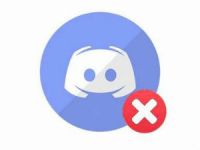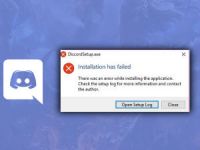
Ошибка «installation has failed» в Discord указывает на то, что произошёл сбой инсталляции. Но не спешите огорчаться. О том, что делать при появлении такого уведомления – как исправить неполадку, возникающую при установке – читайте подробно в этой статье. При помощи инструкций вы сможете самостоятельно устранить проблему.
Неудачное завершение установки происходит по разным причинам. Соответственно, применяются и различные методы.
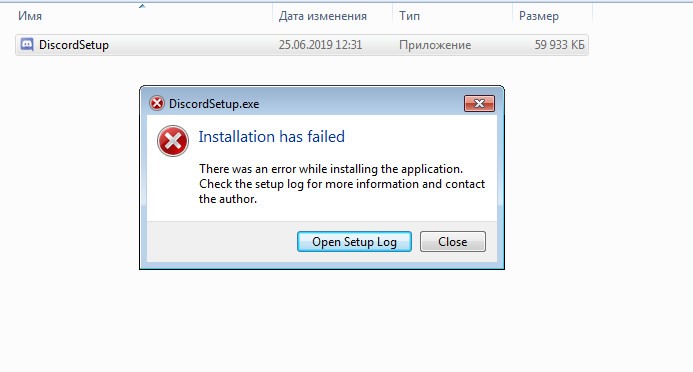
Способ №1: деактивация процессов
Если вы ранее использовали Дискорд на компьютере, его процессы ещё могут быть по-прежнему активными в операционной системе и вызывать программный конфликт при запуске инсталлятора.
Перед установкой проверьте наличие запущенных процессов Discord:
1. Откройте Диспетчер задач в Windows: Ctrl + Shift + ESC.
2. Кликните по вкладке «Процессы».
3. Просмотрите список. Если есть элементы мессенджера (например, серия процессов discord.exe), щёлкните по ним правой кнопкой. В меню запустите кликом команду «Завершить… ».
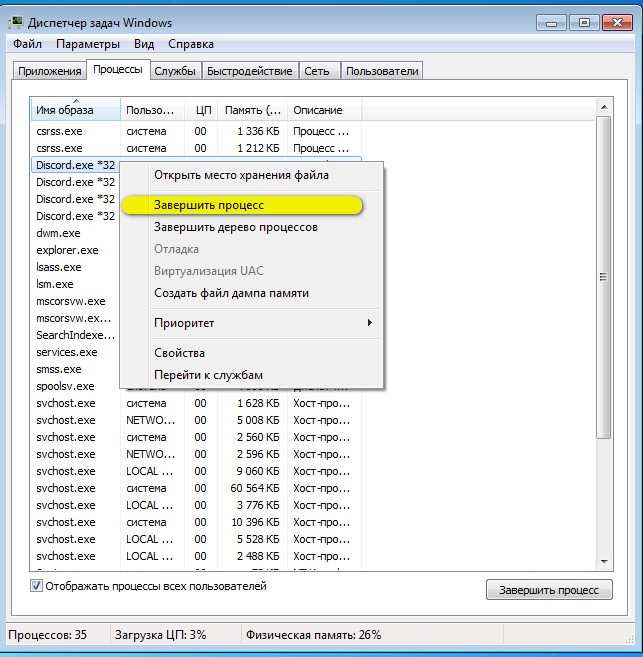
4. Закройте Диспетчер и снова попробуйте выполнить инсталляцию.
Способ №2: очистка
Иногда Дискорд не устанавливается из-за того, что остались некоторые файлы его предыдущего дистрибутива в Windows.
Чтобы убрать их из системы:
1. Вызовите на рабочем столе окно «Выполнить» нажатием комбинации клавиш «Win + R».
2. Введите команду %appdata%. Нажмите «OK».

3. Если в открывшейся директории есть папка «Discord», клацните по ней правой кнопкой и выберите «Удалить».
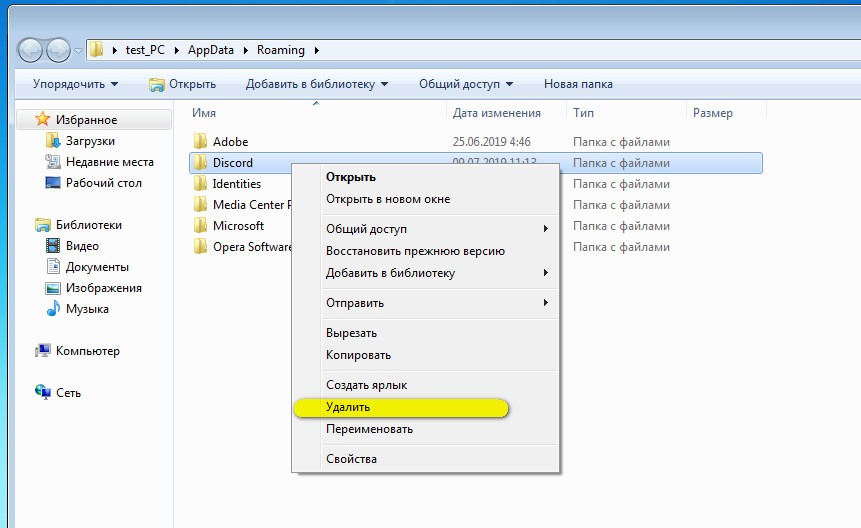
4. Аналогичным образом откройте в панели «Выполнить» – %localappdata%. И при необходимости сделайте очистку.
5. Запустите инсталлятор мессенджера (setup) с правами администратора (клик правой кнопкой → опция в меню).
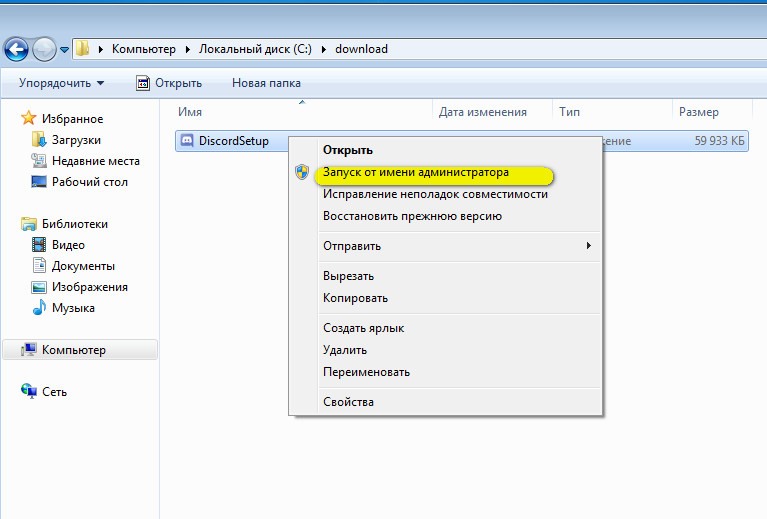
Если же в процессе инсталляции поверх установленной версии приложения ОС пишет о том, что произошла ошибка, предварительно перед запуском SetUp полностью удалите мессенджер. Причём желательно выполнять эту операцию не штатными средствами Windows, а с помощью специальной утилиты-деинсталлятора.
К примеру, в Revo Uninstaller (бесплатной версии) необходимо:
1. Перейти в раздел «Деинсталлятор».
2. Сделать клик правой кнопкой мышки по названию программы.
3. В списке выбрать «Удалить».
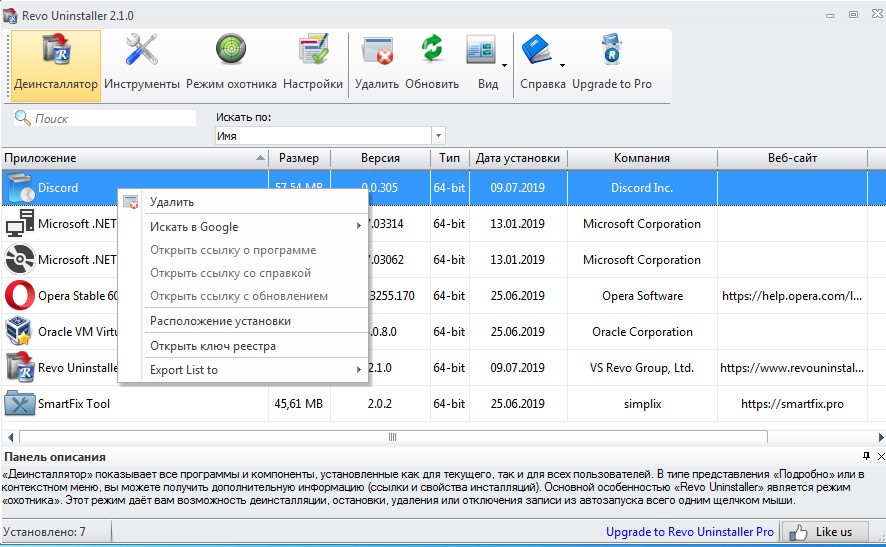
4. Выполнить стандартную деинсталляцию (предусмотренную в мессенджере).
5. Перейти в панель Revo Uninstaller. Запустить проверку на наличие остатков приложения.
6. Запустить удаление оставшихся файлов и папок, ключей в реестре (запросы утилиты последовательно отображаются в интерфейсе).
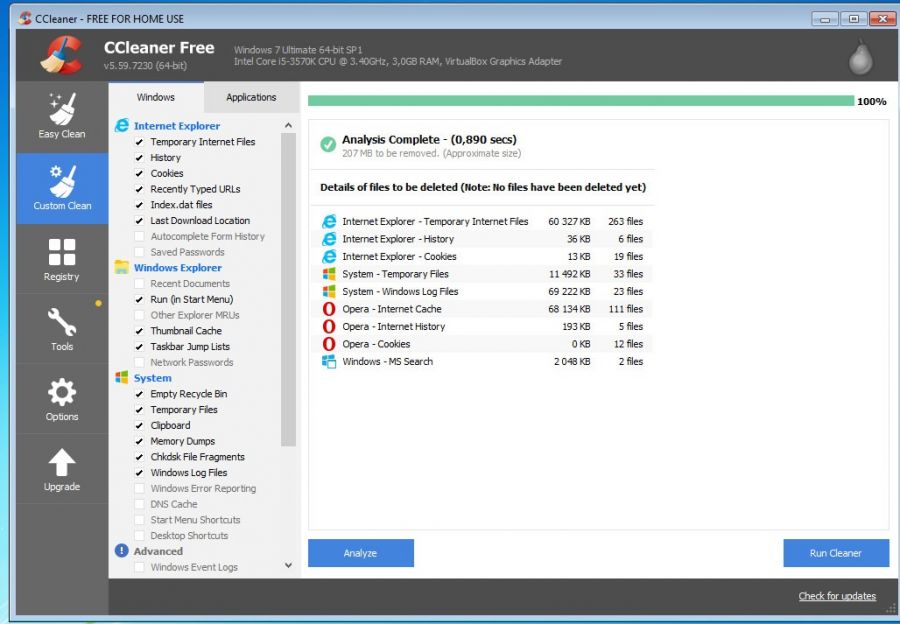
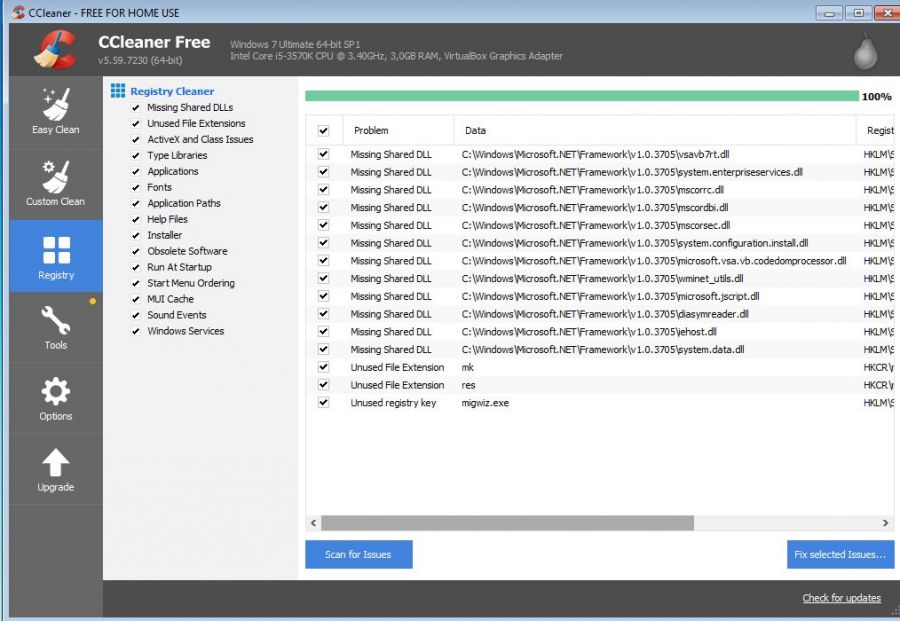
Способ №3: настройка антивируса
Нередко антивирусная программа блокирует установщик Дискорда. Происходит это по причине неправильно составленных правил сетевых подключений в фаерволе или некорректных настроек в файловой защите.
Выявить проблему довольно легко.
Перед тем как запускать установщик дистрибутива, откройте меню антивируса и отключите фаервол, сканер файлов.
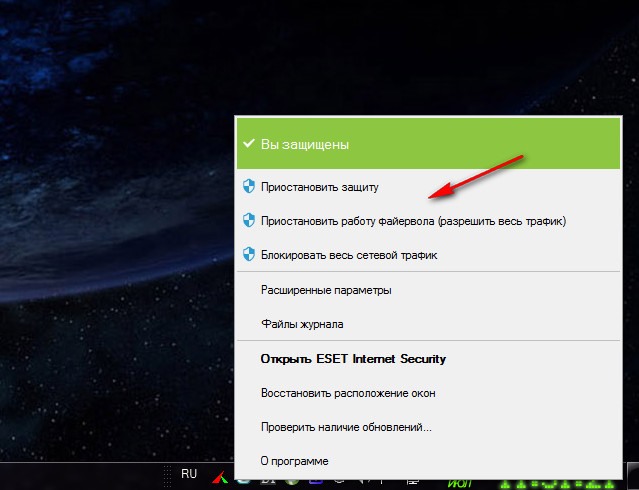
Далее действуйте в зависимости от результата:
- инсталляция завершилась успешно: разбирайтесь с настройками антивирусного ПО (просмотрите блокировки сетевых подключений, ограничения запуска группы файлов и т. д.);
- снова ошибка: используйте другой способ (значит, антивирус работает корректно).
Способ №4: повреждённый инсталлятор
Нестабильное сетевое соединение, аппаратные поломки, битые сектора винчестера – все эти и подобные им неприятности иногда приводят к тому, что установщик загружается на компьютер с ошибками. Кроме этого, есть риск заполучить повреждённый инсталлятор Дискорда или же некорректную его альтернативную сборку на сторонних ресурсах. И как следствие использование такого «проблемного дистрибутива» – всё те же ошибки при инсталляции.
В такой ситуации нужно просто заменить SetUp: скачать его с официального сайта.
- Отройте главную страничку офсайта – https://discordapp.com/.
- Воспользуйтесь ссылкой – «Загрузить для Windows».
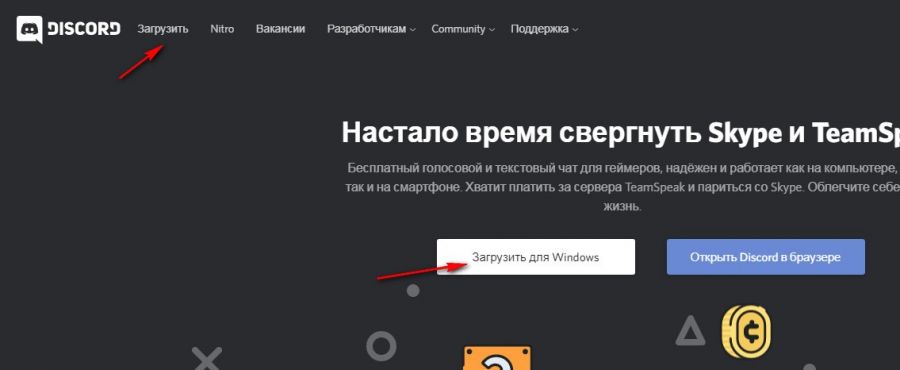
Если же требуется дистрибутив для другой операционной системы, зайдите в раздел «Загрузить» и выберите нужную версию.
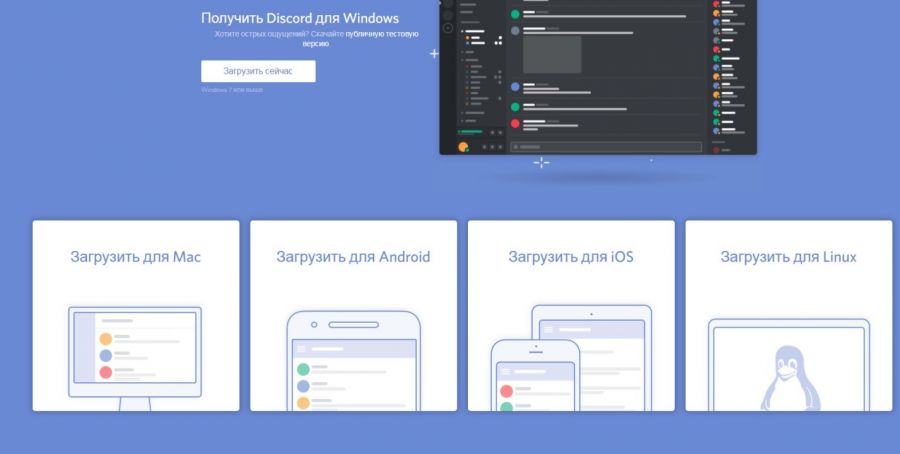
Способ №5: несовместимость
От ошибки «installation has failed» можно избавиться и путём дополнительной настройки совместимости и назначения для запуска прав администратора:
1. Кликните по инсталлятору правой кнопкой. Откройте «Свойства».
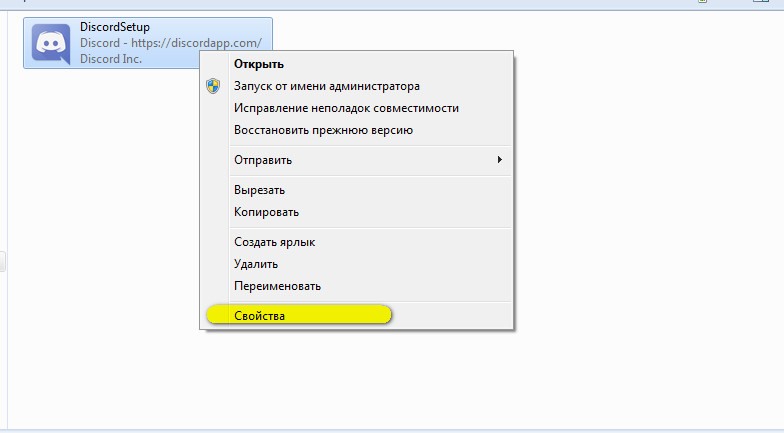
3. На вкладке «Совместимость» поставьте «галочку» в строке «Запустить программу в режиме совместимости… ». В ниспадающем списке щёлкните используемую операционную систему.
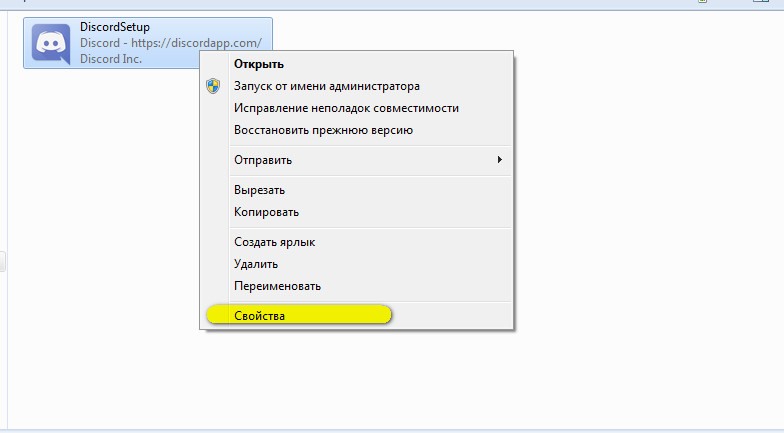
4. В блоке «Уровень прав» тоже поставьте «галочку» в опции «Выполнять… от имени администратора».
5. Последовательно нажмите «Применить» и «ОК».
Способ №6: вирусы
Явный признак того, что мессенджер вам мешают установить зловреды, – неполадки в других установщиках, программах, функциональных модулях системы. Есть такие «странности» в Windows – обновляйте антивирус и запускайте проверку дисков. Системный раздел винчестера нужно проверить в первую очередь. Целесообразно для эффективного «лечения» ПК, наряду с основным антивирусным ПО, использовать дополнительные сканеры (AdwCleaner, Malwarebytes, Dr. Web).
Способ №7: сетевое соединение
Причину нестабильного коннекта исключать нельзя. Дискорд, прежде всего, это сетевое приложение. И в ходе установки элементов дистрибутива возможны сетевые запросы к официальным ресурсам (серверам разработчиков).
Выполните диагностику в браузере: странички, файлы, видео загружаются – значит всё в порядке; если же нет – проверьте оборудование (модем, кабель, сетевую карту), системные настройки подключения.
Способ №8: апдейт системы
Модули, библиотеки, отдельные файлы Windows нуждаются в регулярном обновлении. Если же они теряют актуальность, иногда новые версии программ, в том числе и Дискорда, теряют работоспособность (не устанавливаются, не запускаются).
Так что если вы все способы устранения ошибки перепробывали и должного результата нет, и апдейт ОС вы делали сравнительно давно, самое время загрузить и установить обновления.
После завершения процедуры перезапустите ПК и повторно активируйте инсталляцию.
Надеемся данные инструкции помогут вам избавиться от ошибки и благополучно установить Discord на свой компьютер.
Видео по теме:

 Почему не открывается Дискорд
Почему не открывается Дискорд